値セットの値および階層の管理方法
ファイルベース・データ・インポート(FBDI)のスプレッドシートを使用して、勘定科目値および階層をアップロードおよびレビューできます。
値セット値を管理するには:
-
「設定および保守」作業領域で、「勘定体系構成の管理」タスクに移動します。
-
オファリング: 財務
-
機能領域: 財務レポート体系
-
-
「勘定体系構成の管理」ページには、既存の勘定体系のリストが表示されます。選択した値セットの値を追加または変更するには、勘定体系名のリンクをクリックします。
-
「勘定体系構成の編集」ページで、値を管理する必要がある値セットを含む該当するセグメント行を選択します。
-
「値セット」タブで、「値の管理」をクリックします。
「値セット」タブのイメージを次に示します。
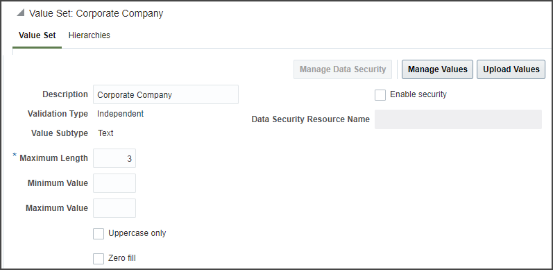
-
必要に応じて、「値の管理」ダイアログ・ボックスで、「値: 自」、「値: 至」および「摘要」フィールドに値を入力して戻り値をフィルタします。
「値の管理」ダイアログ・ボックスのイメージを次に示します。
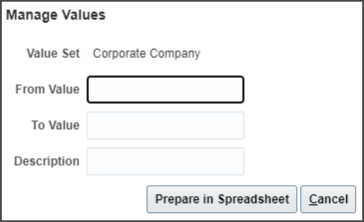
-
「スプレッドシートで準備」をクリックして、エクスポートする値を処理します。
-
プロセスが完了したら、「ダウンロード」をクリックします。
-
.zipファイルをフォルダに保存します。
-
「閉じる」をクリックします。
-
すべてのファイルを同じフォルダに抽出します。
-
ダウンロードした値を含むFBDI ChartofAccountsSegmentValuesandHierarchiesImportTemplate.xlsmテンプレートを開きます。テンプレートには、データの準備および検証に関するセクションを含むインストラクション・シートが含まれています。
ノート: 選択した値セットの値が表示されない場合は、スプレッドシートでマクロが有効になっていることを確認してください。 -
GL_SEGMENT_VALUES_INTERFACEシートで、必要に応じて値を変更します。
-
インストラクションおよびCSV生成シートで「CSVの生成」ボタンをクリックして、.zipファイル形式でGlSegmentValuesInterface.csvファイルを作成します。
-
「値セット」タブで「値のアップロード」をクリックします。
-
「アップロード」ダイアログ・ボックスで.zipファイルを選択し、「送信」をクリックします。
-
「OK」をクリックします。
-
オプションで、「勘定体系構成の管理」ページの「プロセス・モニター」セクションでアップロードの進捗を確認します。
-
新規または変更されたデータがアプリケーションで使用可能であることを確認します。
勘定科目階層を管理するには:
-
「設定および保守」作業領域で、「勘定体系構成の管理」タスクに移動します。
-
オファリング: 財務
-
機能領域: 財務レポート体系
-
-
「勘定体系構成の管理」ページには、既存の勘定体系のリストが表示されます。選択した値セットの勘定体系階層を編集するには、勘定体系名のリンクをクリックします。
-
「勘定体系構成の編集」ページで、管理する必要がある値のある階層を含む該当するセグメント行を選択します。
-
「階層」タブをクリックします。
-
階層を選択します。
「階層」タブの一部のイメージを次に示します。
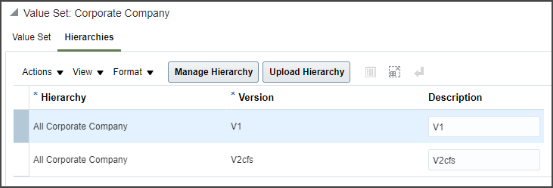
-
「階層の管理」をクリックします。
-
必要に応じて、「階層の管理」ダイアログ・ボックスで、階層の一部のブランチをダウンロードするための親値を指定します。階層全体をダウンロードするには、「親値」フィールドを空白のままにします。
「階層の管理」ダイアログ・ボックスのイメージを次に示します。
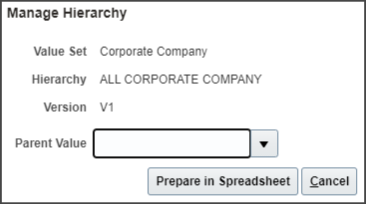
-
「スプレッドシートで準備」をクリックして、エクスポートする値を処理します。
-
プロセスが完了したら、「ダウンロード」をクリックします。
-
.zipファイルをフォルダに保存します。
-
「閉じる」をクリックします。
-
すべてのファイルを同じフォルダに抽出します。
-
ダウンロードした階層を含むFBDI ChartofAccountsSegmentValuesandHierarchiesImportTemplate.xlsmテンプレートを開きます。テンプレートには、データの準備および検証に関するセクションを含むインストラクション・シートが含まれています。
ノート: 選択した階層の値が表示されない場合は、スプレッドシートでマクロが有効になっていることを確認してください。 -
GL_SEGMENT_HIER_INTERFACEシートで、必要に応じて値を追加または変更します。
-
インストラクションおよびCSV生成シートで「CSVの生成」ボタンをクリックして、.zipファイル形式でGlSegmentHierInterface.csvファイルを作成します。
-
「階層」タブで、「階層のアップロード」をクリックします。
-
「アップロード」ダイアログ・ボックスで.zipファイルを選択し、「送信」をクリックします。
-
「OK」をクリックします。
-
オプションで、「勘定体系構成の管理」ページの「プロセス・モニター」セクションでアップロードの進捗を確認します。
-
新規または変更されたデータがアプリケーションで使用可能であることを確認します。